WordPress 電子郵件行銷自動化初學者指南
已發表: 2023-11-10您想了解 WordPress 電子郵件行銷自動化嗎?
WordPress 中的電子郵件行銷自動化可讓您透過自動化任務、建立點滴電子郵件以及使用工具來擴展電子郵件清單來節省時間。
在本初學者指南中,我們將透過您可以使用的提示、技巧和工具引導您完成 WordPress 電子郵件行銷自動化。
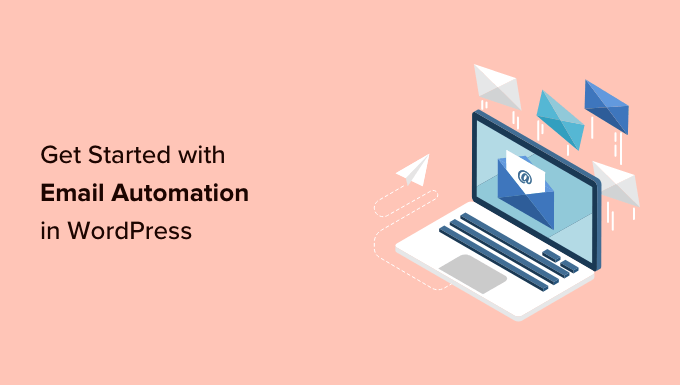
WordPress 中的電子郵件行銷自動化是什麼?
電子郵件行銷自動化是一種行銷技術,可讓企業在使用者活動配對觸發器時自動發送預先編寫的電子郵件。
例如,當新用戶在您的網站上註冊或註冊您的電子郵件清單時,您可以發送自動電子郵件。
您無需手動編寫電子郵件,只需編寫一次並設定觸發器。 之後,當觸發器匹配時,電子郵件會自動發送給用戶,而無需您執行任何操作。
80% 使用電子郵件行銷的企業都使用自動電子郵件。
它不僅可以節省時間,還可以提高電子郵件的效率。 您可以使用自動化功能根據使用者活動發送個人化電子郵件,事實證明,這種方法的效率提高了 320%。
以下是一些更多範例,說明您何時可以使用自動電子郵件來促進業務發展。
- 當用戶完成購買時發送電子郵件。
- 發布新貼文時發送通知電子郵件。
- 當用戶放棄購物車時,發送提醒。
- 向特定使用者發送點滴電子郵件活動。
我們將在本指南中討論許多主題,因此您可以透過點擊下面的連結之一跳到其中任何一個主題。
- 為什麼要自動化 WordPress 電子郵件行銷?
- 如何在 WordPress 中設定電子郵件行銷自動化
- 確保您的 WordPress 電子郵件可以送達
- 透過持續聯繫發送自動電子郵件
- 使用 FunnelKit Automations 自動化 WooCommerce 電子郵件
- 使用 Uncanny Automator 自動化 WordPress / WooCommerce 電子郵件
- 電子郵件行銷自動化的想法與範例
為什麼要自動化 WordPress 電子郵件行銷?
自動化您的 WordPress 電子郵件行銷可以讓您變得更有效率和更有效。 以下是使電子郵件自動化成為您的行銷策略必需的一些主要原因。
自動化透過減少重複任務來節省時間
透過應用電子郵件自動化,您可以減少重複的手動任務,從而節省用於發展業務的時間。
您可以編寫一次電子郵件,然後設定觸發器以自動發送給您的用戶,而不是編寫電子郵件並手動發送。
讓您的電子郵件更加個人化
電子郵件行銷自動化還可以讓您的電子郵件對每個使用者來說更加個人化。
您可以根據使用者在 WordPress 網站上的活動向他們發送更相關的訊息,而不是向每個使用者發送相同的電子郵件。
與手動發送和非個人化電子郵件相比,個人化自動電子郵件的開啟率高得多,為 70.2%,點擊率高出 152%。
例如,Constant Contact 等電子郵件提供者使用合併標籤,以便您自訂電子郵件以使用此人的名字。 與將電子郵件發送到整個清單相比,這可以使他們更有可能打開電子郵件。
將潛在客戶轉化為客戶並促進銷售
不要讓客戶和潛在客戶等待回覆到達他們的收件匣。 您可以設定自動電子郵件,讓客戶知道您已收到他們的訊息並將回覆他們。
例如,您可以向在您的網站上填寫聯絡表單的使用者發送自動電子郵件。 透過設定簡單的自動化來發送確認訊息,您可以與訪客建立信任。
同樣,您可以為在您網站上的特定登陸頁面上註冊或填寫表單的使用者設定自動電子郵件。
您可以聯繫在您的線上商店中放棄購物車的客戶,並將他們轉化為客戶。
在假期、週年紀念日、生日等特殊場合向客戶提供折扣。
使用自動化,您可以設定電子郵件水滴行銷活動,以與使用者保持聯繫,並建立個人化的電子郵件行銷管道,從而推動更多銷售。
讓我們看看如何在 WordPress 網站上應用電子郵件行銷自動化以及執行此操作需要哪些工具。
如何在 WordPress 中設定電子郵件行銷自動化
在 WordPress 中設定電子郵件行銷自動化的方法有很多種。
您可以結合不同的工具和平台來最大限度地提高電子郵件行銷活動的有效性。
讓我們看看在 WordPress 網站上設定自動電子郵件的最佳方法。
確保您的 WordPress 電子郵件可以送達
首先,您需要確保從 WordPress 網站發送的電子郵件不在垃圾郵件資料夾中。
您需要使用 SMTP 發送電子郵件以確保這一點。
SMTP(安全郵件傳輸協定)是發送電子郵件的業界標準。 它使用正確的身份驗證(使用者名稱和密碼)來確保授權寄件者發送電子郵件。
這就是您需要 WP Mail SMTP 的地方。
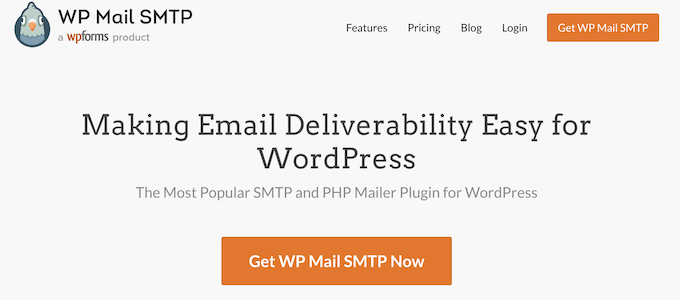
它是市場上最好的 WordPress SMTP 插件,使您能夠輕鬆使用 SMTP 發送 WordPress 電子郵件。
注意: WP Mail SMTP 還有一個免費版本,該版本功能齊全,可與任何 SMTP 或電子郵件服務提供者配合使用。
有關詳細信息,請參閱有關如何使用任何主機或 SMTP 服務設定 WP Mail SMTP 的文章。
為事務性電子郵件選擇 SMTP 電子郵件服務供應商
交易電子郵件是作為使用者與您的網站互動的一部分發送給使用者的訊息,例如註冊確認或線上商店收據。
請記住,交易電子郵件不是由電子郵件行銷服務 MailChimp 處理的,因為它們不是行銷活動、促銷或電子報的一部分。
例如,當新使用者在您的網站上建立帳戶時,他們會收到一封電子郵件以驗證其電子郵件地址並設定密碼。 這是一封交易電子郵件。
同樣,WooCommerce 商店可能會向用戶發送訂單詳細資訊和發貨通知。
專業提示:您可以使用企業電子郵件地址發送這些電子郵件,以避免被分類到客戶的垃圾郵件或垃圾郵件資料夾中。
但是,某些企業電子郵件服務提供者不允許您發送大量電子郵件,並且可能會標記您的帳戶濫用該服務。
因此,您需要註冊交易電子郵件服務提供者,以確保這些重要電子郵件的電子郵件送達率。
我們建議使用 SendLayer。 它是 WordPress 和 WooCommerce 用戶的最佳 SMTP 服務提供者。
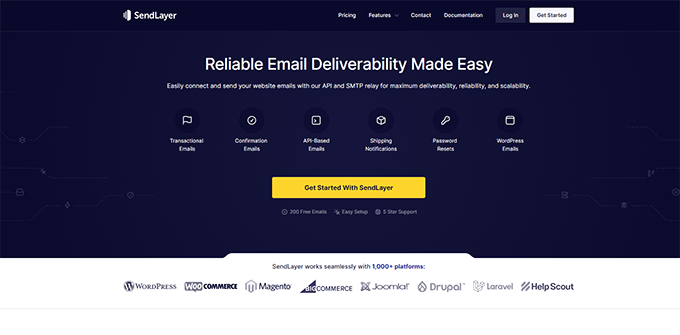
SendLayer 專注於大規模發送具有高送達率的交易電子郵件。
您可以使用 WP Mail SMTP 插件連接到 SendLayer API,該插件具有內建集成,因此兩者可以無縫協作。
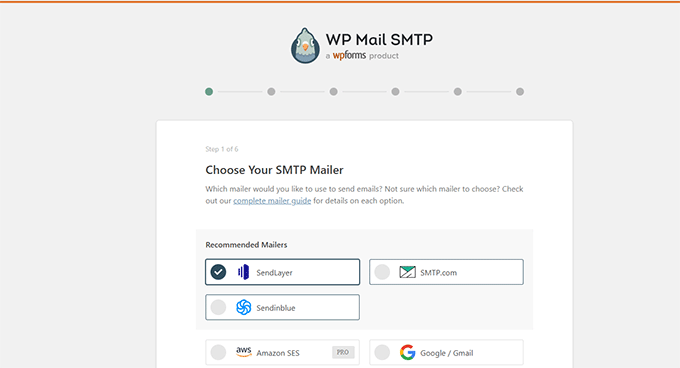
連線後,您的所有 WordPress 電子郵件都將使用 SendLayer API 發送,確保交易電子郵件的更高交付率和可擴充性。
現在您已確保您的 WordPress 電子郵件已傳送到使用者的收件匣。 讓我們來看看可與 WordPress 結合使用的最佳電子郵件行銷自動化工具。
1. 透過持續聯繫發送自動電子郵件
電子郵件行銷平台可讓您向使用者發送促銷和行銷電子郵件。
市面上有大量的電子郵件行銷服務,但並非所有服務都具有電子郵件行銷自動化功能。
我們建議使用持續接觸。 它是小型企業的最佳電子郵件行銷服務之一。
它配備了專業製作的電子郵件範本、電子郵件清單成長工具、客戶細分和強大的行銷自動化工具。
您也可以設定水滴行銷活動,以預先安排的頻率自動向您的使用者發送電子郵件。
這使您可以吸引新客戶並推動他們進行轉化,而無需進行任何手動工作。
首先,請造訪 Constant Contact 網站進行註冊。
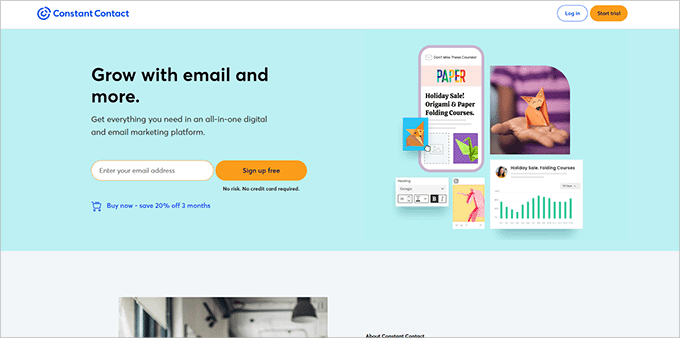
註冊後,請按照我們有關如何建立電子郵件通訊的文章中的說明來設定您的第一個電子郵件清單。
建立電子郵件清單後,您可以透過造訪「行銷活動」頁面並點擊「建立」按鈕來設定自動化行銷活動。
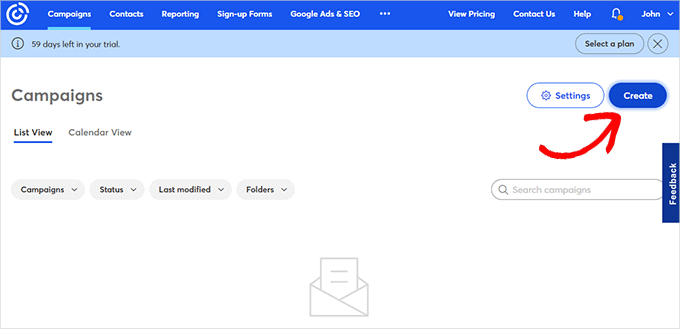
這將彈出一個彈出窗口,您可以在其中選擇不同的行銷活動類型。
點擊電子郵件自動化以繼續。
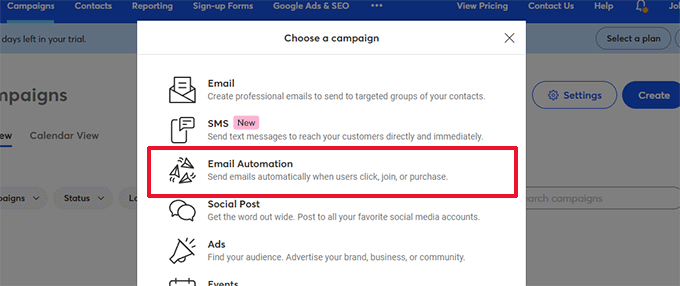
從這裡,您可以選擇單步自動化或多步驟自動化。
單步自動化僅發送一封電子郵件,例如歡迎電子郵件。
多步驟自動化可讓您建立一系列自動傳送給訂閱者的電子郵件。 透過這種方式,您可以讓他們了解您的產品和服務、發送特別優惠等等。
在本教學中,您將為新訂閱者加入您的電子郵件清單時建立多步驟自動化。 繼續並選擇“聯絡人加入清單”選項。
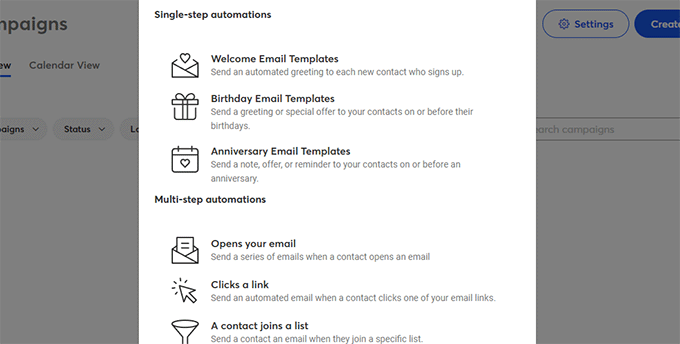
接下來,您必須輸入廣告活動的名稱。
確保單擊“儲存”按鈕。
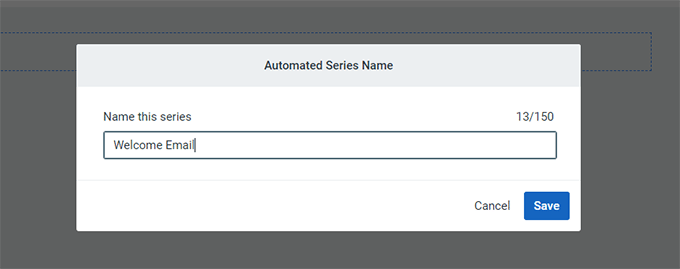
然後,Constant Contact 會詢問您什麼活動會觸發電子郵件。
例如,當使用者加入您的電子郵件清單、開啟電子郵件、點擊連結或購買產品時,會自動觸發點滴系列。
您可以使用預設的「聯絡人加入清單」選項作為觸發器類型。 然後您可以選擇之前建立的電子郵件清單。
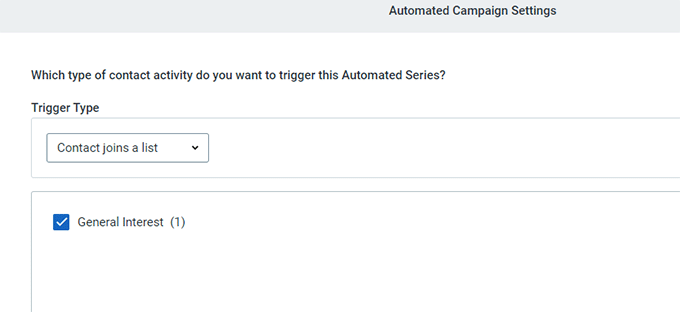
完成後點選「儲存」按鈕。
為您的水滴行銷活動建立電子郵件
現在您已經設定了行銷活動,您可以開始新增要傳送的電子郵件。
只需點擊「建立新電子郵件」按鈕即可撰寫您的第一封電子郵件。
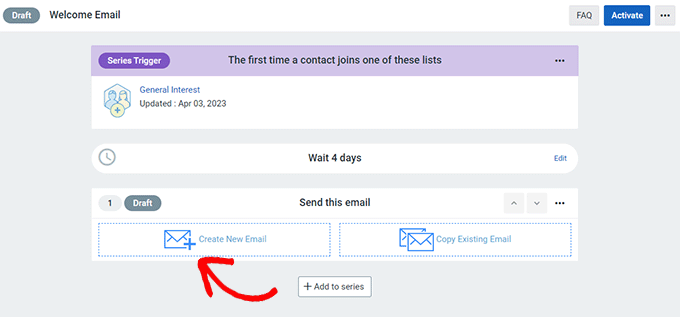
這將開啟電子郵件精靈,您可以在其中選擇範本、編寫電子郵件並儲存。
請依照螢幕上的指示撰寫電子郵件。 之後,您可以透過點擊已儲存電子郵件上方的編輯連結來選擇電子郵件之間的時間延遲。
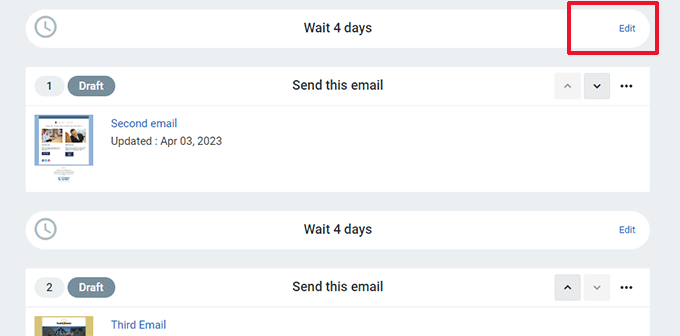
點擊底部的“新增到系列”按鈕,重複此過程以建立更多電子郵件。
有關更多詳細信息,請參閱有關如何在 WordPress 中發送自動點滴通知的完整教程。
您也可以了解如何在 WordPress 中傳送自動電子郵件。
2. 使用 FunnelKit 自動化自動化 WooCommerce 電子郵件
自動化是提高電子商務商店銷售的最簡單方法。
如果您經營 WooCommerce 商店,您的客戶將收到不同的交易電子郵件。
這些可以幫助他們獲得訂單確認、追蹤訂單狀態、獲取發票以及查找有關您的線上商店的更多資訊。
您可以自訂和自動化這些電子郵件,或使用 FunnelKit Automations 建立新的行銷活動,FunnelKit Automations 是一種流行的 WooCommerce 行銷自動化外掛程式。 它是 FunnelKit(以前稱為 WooFunnels)的姊妹產品,FunnelKit 是 WooCommerce 的強大銷售通路建立器。
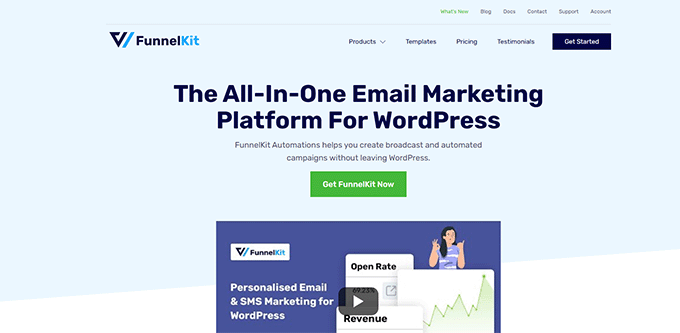
FunnelKit Automations 是任何 WooCommerce 商店、會員網站或其他企業的必備工具包。
它允許您自動產生潛在客戶、管理聯絡人並恢復廢棄的購物車。 這有助於您提高企業的生產力和銷售。
首先,您需要安裝並啟用 FunnelKit Automations 外掛程式。 有關更多詳細信息,請參閱我們有關如何安裝 WordPress 外掛程式的指南。
啟用外掛程式後,請前往FunnelKit Automations » Automations (Next Gen)頁面,然後按一下 Add New Automation 按鈕。
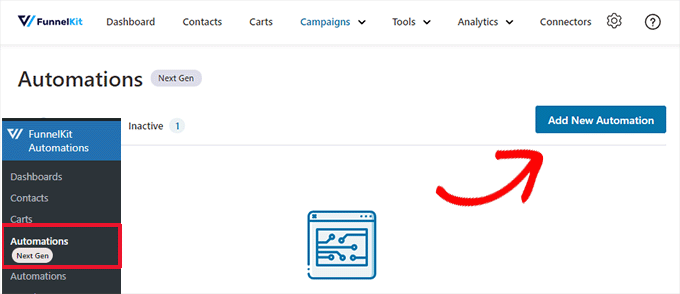
接下來,外掛程式會要求您選擇一個模板。

這些範本是針對最受歡迎的行銷活動預先製作的自動化範本。 如果需要,您也可以從頭開始。
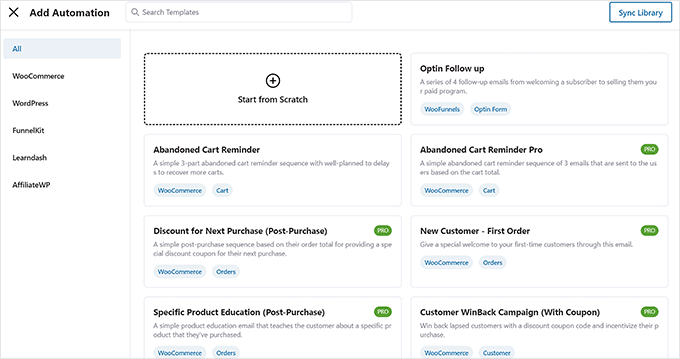
在本教程中,我們將使用“購買後序列”模板。
點擊模板以打開並預覽它。
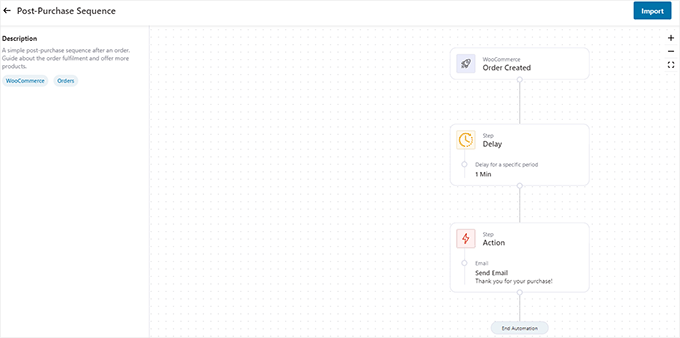
您將在預覽畫面上看到此自動化的觸發、延遲和操作。
這可能不完全是你的想法。 例如,您可能希望對超過一定金額的購買運行此自動化。
不用擔心。 稍後您可以根據需要對其進行任意編輯。
現在,點擊螢幕右上角的「匯入」按鈕開始使用此範本。
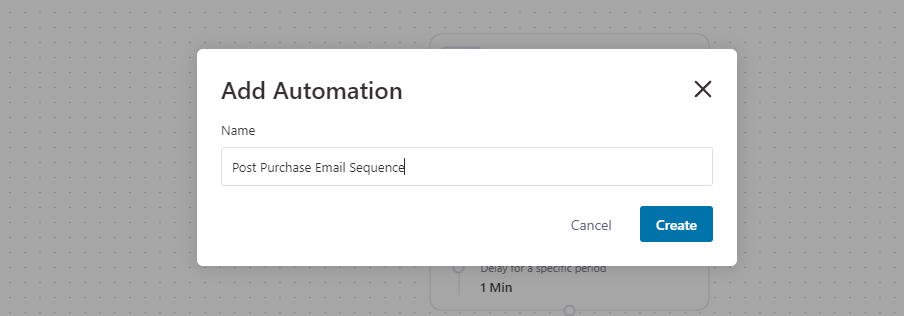
系統會要求您為此自動化提供一個名稱。 您可以輸入任何有助於您輕鬆識別的內容,然後按一下「建立」按鈕。
FunnelKit 現在將匯入範本並在自動化編輯器中開啟它。
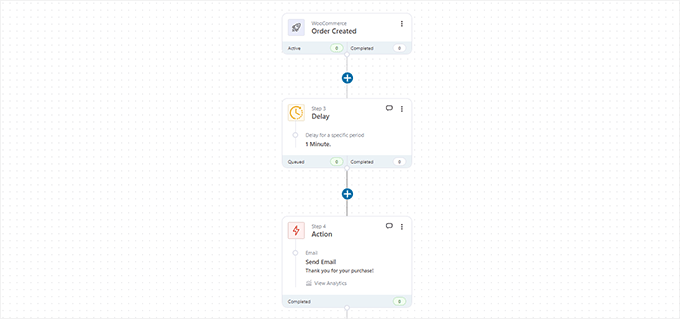
您將在頂部看到啟動此自動化的觸發器。 接下來是延遲及其將執行的操作。
您可以點擊這些步驟之間的新增 (+) 按鈕來新增條件、延遲、目標、操作、跳躍或退出自動化。
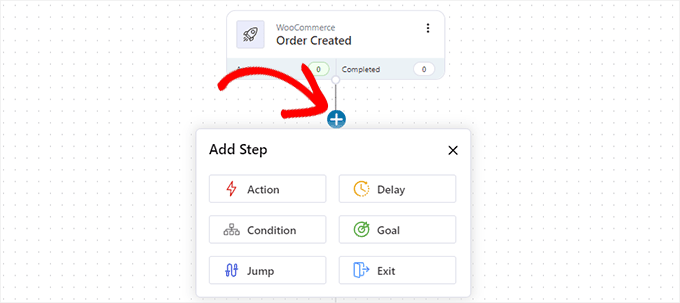
不要忘記編輯操作步驟。 對於此活動,操作是向使用者發送電子郵件。
點擊“操作”,它將打開。 從這裡,您可以編輯要傳送給使用者的電子郵件。
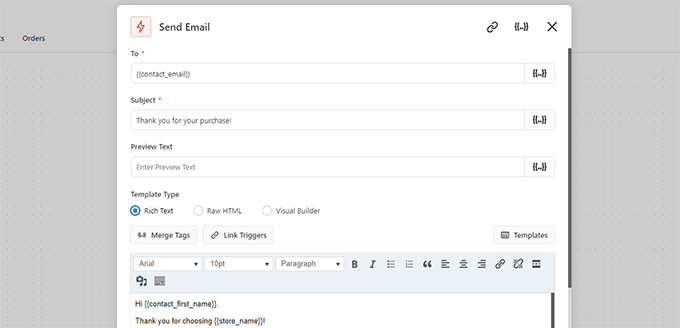
您可以使用合併標籤將動態元素新增至電子郵件。
完成編輯後,按一下「儲存並關閉」按鈕退出動作編輯器。
最後,點擊頂部的切換按鈕從“非活動”切換為“活動”。 這將啟動您網站上的自動化。
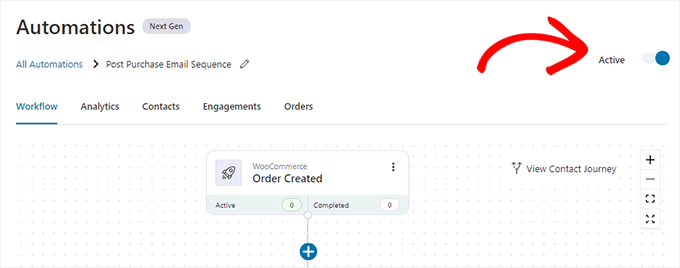
您可以根據需要隨意創建任意數量的自動化。
FunnelKit 可與所有必要的 WordPress 外掛程式搭配使用。 此外,您還可以將其連接到 Zapier 並在 5000 多個其他網路應用程式上執行操作。
3. 使用 Uncanny Automator 自動化 WordPress / WooCommerce 電子郵件
研究表明,當行銷電子郵件個性化且及時時,用戶更有可能參與其中。
您可以根據使用者在 WordPress 網站上的活動向使用者發送有針對性的訊息,從而自動執行此操作。
例如,您可以向訂購特定產品的客戶推薦產品。
現在,如果您還想為該客戶建立一次性優惠券、將客戶資料發送到 CRM 或提醒銷售人員給他們打電話,該怎麼辦?
這就是 Uncanny Automator 的用武之地。

它是最好的 WordPress 自動化外掛程式之一,可讓您為 WordPress 網站建立自動化工作流程。
它適用於流行的電子郵件行銷平台、WordPress 聯絡表單外掛程式、電子商務平台等。
您需要做的第一件事是安裝並啟用免費的 Uncanny Automator 外掛程式。 有關更多詳細信息,請參閱我們有關如何安裝 WordPress 外掛程式的逐步指南。
啟動後,前往Automator » 新增頁面以建立您的第一個配方。
在本教學中,我們將向已下訂單的 WooCommerce 客戶發送一封自動電子郵件,要求他們留下評論。
系統會要求您選擇要建立的食譜類型。 您應該選擇“登入使用者”,然後按一下“確認”按鈕。
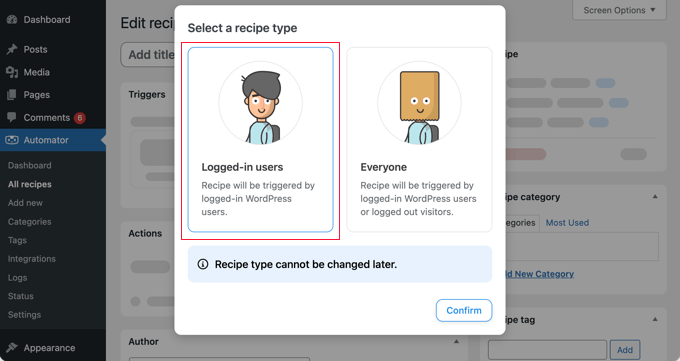
這將帶您進入編輯食譜頁面。
首先,為您的食譜提供一個標題。 它可以是任何可以幫助您識別這個食譜的東西。
接下來,您需要選擇將運行觸發器的整合。 根據您網站上安裝的插件,此列表可能會變更。
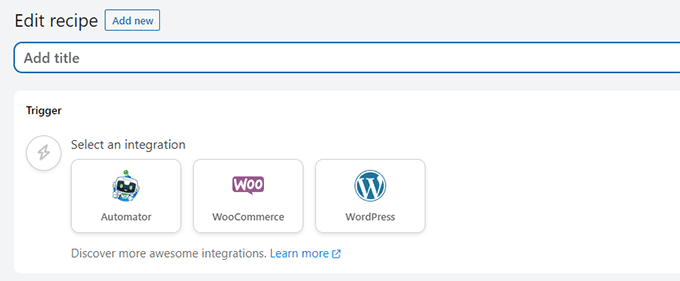
選擇 WooCommerce 以繼續。
Automator 現在將向您顯示一系列 WooCommerce 觸發器,您可以使用它們來啟動您的食譜。
在本教程中,我們將使用「用戶完成產品訂單、付款並進入感謝頁面」。
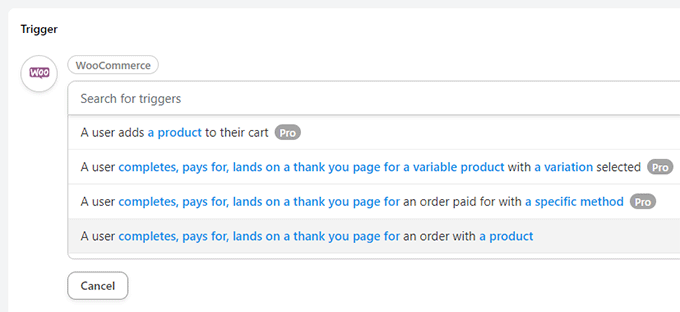
選擇觸發器後,您可以根據需要點擊突出顯示的條件進行變更。
例如,您可以點擊“產品”來選擇特定產品,而不是所有產品
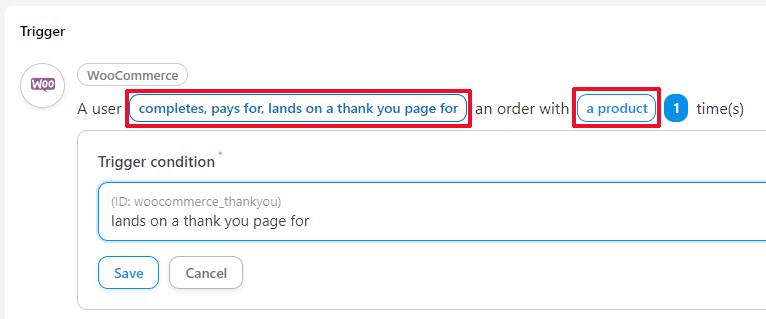
完成後,按一下“新增觸發器”按鈕。
接下來,您將建立一個操作。 這是您想要作為上面設定的觸發器的結果執行的任務。
點擊“操作”將向您顯示一系列可使用的整合。 在本教程中,我們將使用「電子郵件」整合。
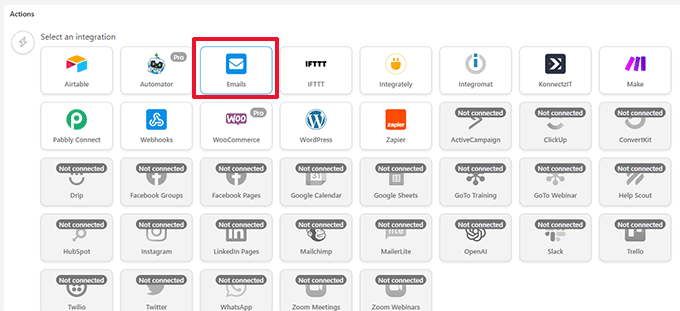
接下來,它將向您顯示可以對所選整合執行的操作。
由於我們選擇了電子郵件,因此只有一個可用操作,即發送電子郵件。
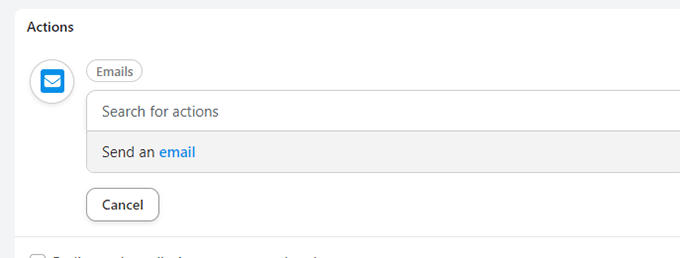
這將開啟電子郵件編輯器。
從這裡,您可以填寫所有字段,例如「寄件者」地址、收件人電子郵件地址、主題等。
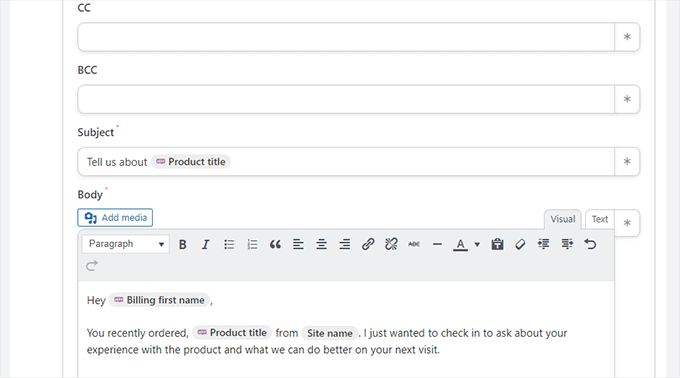
按一下欄位旁邊的星號 (*) 以插入動態值。
例如,您可以在「收件者」欄位中新增客戶的帳單電子郵件,在主題中使用產品標題,或使用客戶的姓名來問候他們。
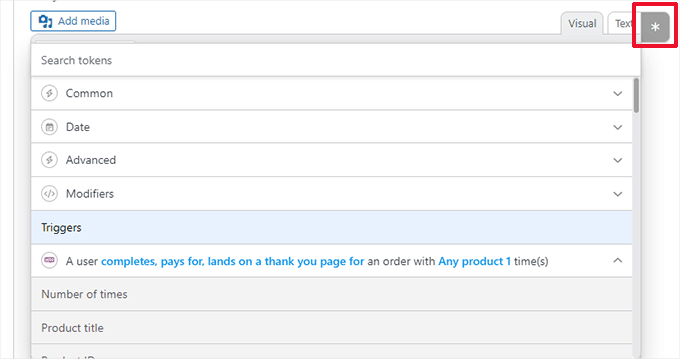
想要在觸發器和操作之間添加延遲嗎?
點擊操作頂部的“延遲”按鈕。
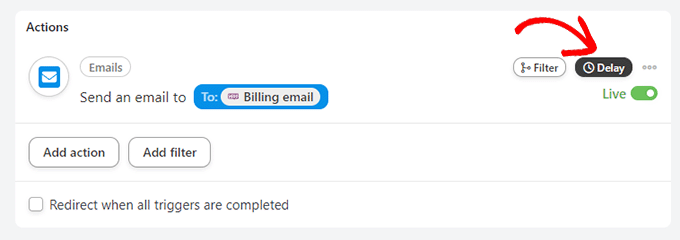
之後,您可以選擇延遲時間。
為了本教學的目的,我們將延遲設定為 1 週(7 天)。
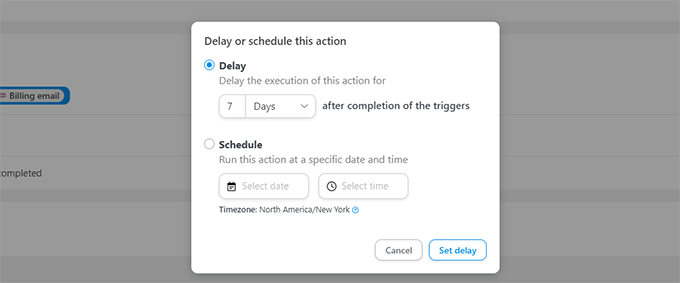
設定延遲可以使您的電子郵件更加有效。
例如,在這種情況下,您需要設定足夠的延遲來運送產品,並給客戶幾天的時間來試用。
一旦您對自己的食譜感到滿意,請不要忘記將“草稿”切換為“實時”。
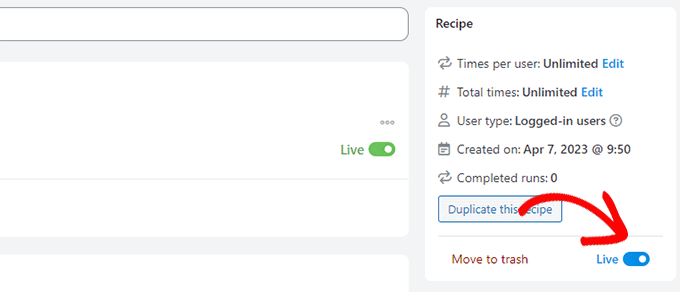
您的食譜已上線,並將在客戶下次購買時運行。
要了解有關 Uncanny Automator 以及您可以用它做的所有很酷的事情的更多信息,請參閱我們關於如何為您的 WordPress 網站創建自動化工作流程的教程。
電子郵件行銷自動化的想法與範例
想知道如何在您的 WordPress 網站上最好地使用電子郵件行銷自動化? 以下是一些自動電子郵件的範例,可以為您提供有關自己的電子郵件的想法。
1. 自動歡迎電子郵件範例
您可以向新客戶或註冊您的郵件清單的使用者發送自動歡迎電子郵件。
以下是受歡迎的 WordPress 外掛程式 MonsterInsights 如何歡迎新用戶。
這封電子郵件不僅向用戶打招呼,還透過有用的連結指示他們充分利用他們的購買。
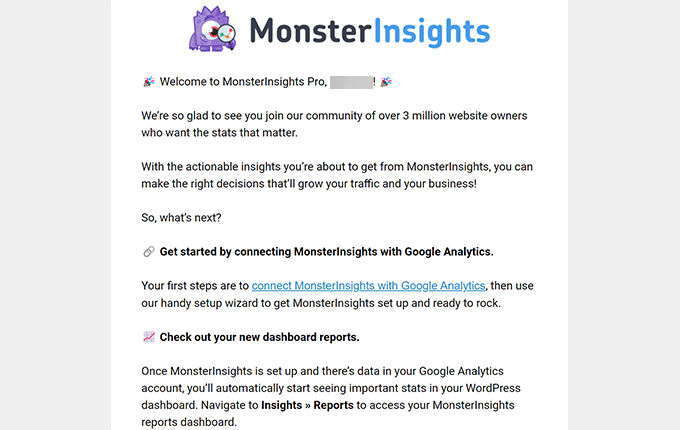
2. 自動廢棄購物車電子郵件範例
您是否知道超過 60-80% 將產品添加到購物車的用戶並未完成購買?
這種現象稱為廢棄購物車銷售。 這表明用戶對該產品感興趣,但有些原因阻止他們下訂單。
以下是來自 Pacsun 的廢棄購物車電子郵件的範例。 它透過提到產品可能缺貨來表達緊迫感。
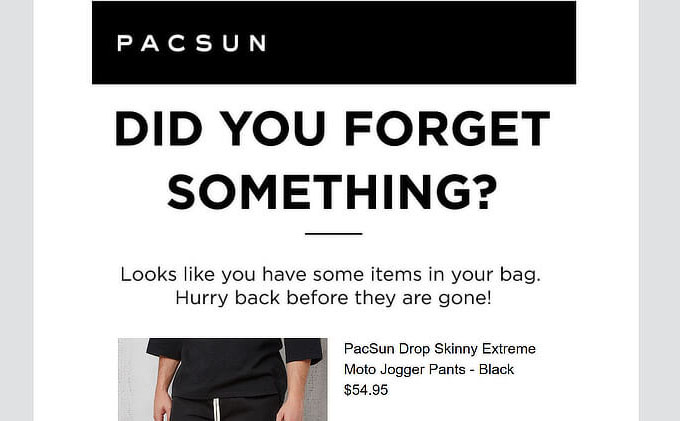
據 OptinMonster 稱,廢棄購物車電子郵件的開啟率大約是傳統行銷電子郵件的兩倍。
3.根據使用者興趣自動發送銷售電子郵件
另一種常見類型是根據使用者的興趣自動發送銷售電子郵件。
以下是阿聯酋航空的一個範例,告知用戶可以使用的更多選擇。
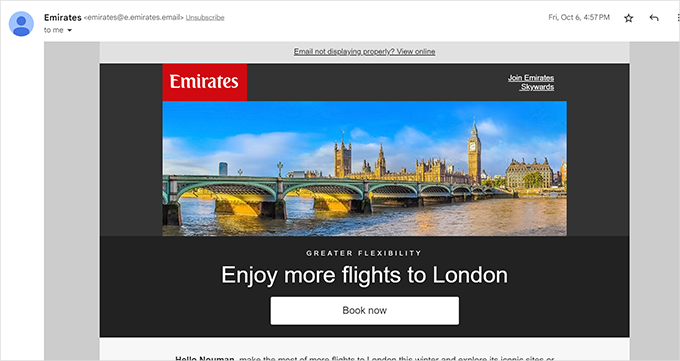
4. 自動發送贏回電子郵件
您可以安排自動向尚未登入或未進行其他購買的使用者發送電子郵件。
這是 Buffer 中的一個範例。 請注意他們如何告知用戶他們錯過了哪些新功能。
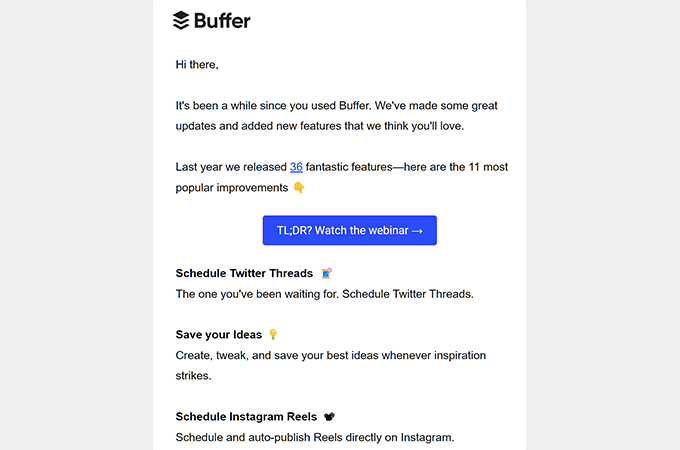
我們希望這篇文章能幫助您了解 WordPress 電子郵件行銷自動化以及如何使用它來發展您的業務。
您可能還想查看我們精選的最佳 WordPress 優惠券代碼插件,或查看我們關於如何透過實用技巧在線發展業務的指南。
如果您喜歡這篇文章,請訂閱我們的 WordPress 影片教學 YouTube 頻道。 您也可以在 Twitter 和 Facebook 上找到我們。
